
Contenus
Guide des meilleurs réglages graphique pour XDefiant
XDefiant n’est peut-être pas le titre le plus exigeant, mais si vous n’utilisez pas les bons paramètres PC, vous risquez de rencontrer des problèmes techniques qui gâcheront votre expérience. Voici les meilleurs paramètres PC pour XDefiant afin de faire tourner le jeu de manière fluide.
Exigences système pour XDefiant
Voici les exigences système minimales et recommandées pour XDefiant :
Spécifications Minimales
- Système d’exploitation : Windows 10 ou 11 (versions 64 bits)
- Processeur : AMD Ryzen 5 1400 @3.2GHz / Intel Core i7-4790K @4.0GHz
- RAM : 8 Go (mode dual-channel)
- GPU : AMD Radeon RX 560 4GB / NVIDIA GeForce GTX 1050Ti 4GB
- DirectX : Versions 11 et 12
- Stockage : 65 Go
Spécifications Recommandées
- Système d’exploitation : Windows 10 ou 11 (versions 64 bits)
- Processeur : AMD Ryzen 5 1600 @3.2GHz / Intel Core i7-4970K @4.0GHz
- RAM : 16 Go (mode dual-channel)
- GPU : AMD Radeon RX 580 8GB / NVIDIA GeForce RTX 1060 6GB
- DirectX : Versions 11 et 12
- Stockage : 65 Go
Meilleurs paramètres graphiques pour PC haut de gamme
Paramètres de Jeu et Interface
- Champ de vision : 120
- Champ de vision en visée : Constant
Pour les paramètres de gameplay et d’interface utilisateur de XDefiant , il n’y a en réalité que deux paramètres qui peuvent avoir un impact sur vos graphiques et votre visibilité, à savoir votre champ de vision et votre champ de vision ADS.
Un champ de vision élevé facilite la détection des ennemis autour de vous, tandis qu’un champ de vision constant en visée permet de mieux contrôler le recul et de voir plus en visant.
Paramètres Vidéo et Graphiques
Paramètres Vidéo
- Mode Fenêtré : Plein écran
- Résolution : La résolution de votre moniteur (ex : 2560×1440)
- Taux de rafraîchissement : Taux de rafraîchissement de votre moniteur (ex : 144)
- Moniteur : Le moniteur que vous utilisez pour jouer
- Activer la latence réduite : Oui
- NVIDIA Reflex Low Latency : Activé+Boost
- Luminosité : 15
- Contraste : 15
Paramètres Graphiques
- Activer le rendu DX12 : Oui
- HDR : Désactivé
- Qualité des Graphismes : Personnalisée
- Mode V-Sync : Désactivé
- Limite de Framerate : Désactivée
- Qualité des Ombres : Moyenne
- Ombres des Spots : Moyenne
- Résolution des Ombres des Spots : Moyenne
- Ombres de Contact : Basse
- Échelle de Résolution : 100%
- Affûtage : 8
- Détail des Particules : Élevé
- Brouillard Volumétrique : Moyen
- Qualité des Réflexions : Élevée
- Qualité des Réflexions Locales : Élevée
- Qualité de la Végétation : Moyenne
- Diffusion Sous-Surface : Activée
- Mappage Parallaxe : Oui
- Occlusion Ambiante : Élevée
- Détail des Objets : 100
- Distance de Streaming Supplémentaire : 5
- Lentille Flare : Désactivée
- Qualité de l’Eau : Moyenne
- Aberration Chromatique : Désactivée
- Textures Ciel Haute Résolution : Oui
- Qualité du Terrain : Élevée
Ces paramètres sont optimisés pour offrir aux joueurs ayant un PC haut de gamme le meilleur compromis dans XDefiant entre graphismes et performances.
Meilleurs paramètres graphiques pour PC bas de gamme
Paramètres de Jeu et Interface
- Champ de vision : 120
- Champ de vision en visée : Constant
Paramètres Vidéo et Graphiques
Paramètres Vidéo
- Mode Fenêtré : Plein écran
- Résolution : 1080×1920
- Taux de rafraîchissement : Taux de rafraîchissement de votre moniteur (ex : 144)
- Moniteur : Le moniteur que vous utilisez pour jouer
- Activer la latence réduite : Oui
- NVIDIA Reflex Low Latency : Activé
- Luminosité : 15
- Contraste : 15
Paramètres Graphiques
- Activer le rendu DX12 : Oui
- HDR : Désactivé
- Qualité des Graphismes : Personnalisée
- Mode V-Sync : Désactivé
- Limite de Framerate : Activée
- Limite de Framerate : Taux de rafraîchissement de votre moniteur ou inférieur (ex : 60)
- Qualité des Ombres : Basse
- Ombres des Spots : Basse
- Résolution des Ombres des Spots : Basse
- Ombres de Contact : Désactivées
- Échelle de Résolution : 85%
- Affûtage : 7
- Détail des Particules : Bas
- Brouillard Volumétrique : Bas
- Qualité des Réflexions : Basse
- Qualité des Réflexions Locales : Basse
- Qualité de la Végétation : Basse
- Diffusion Sous-Surface : Activée
- Mappage Parallaxe : Oui
- Occlusion Ambiante : Basse
- Détail des Objets : 50
- Distance de Streaming Supplémentaire : 5
- Lentille Flare : Désactivée
- Qualité de l’Eau : Basse
- Aberration Chromatique : Désactivée
- Textures Ciel Haute Résolution : Non
- Qualité du Terrain : Moyenne
Ces paramètres sont recommandés pour maximiser les performances et la visibilité sur un PC moins puissant, car cela devrait maximiser votre FPS et votre visibilité.
Comment mettre à jour les pilotes graphiques pour XDefiant
Si vous constatez que votre FPS est faible en jouant à XDefiant, il peut être nécessaire de mettre à jour les pilotes de votre carte graphique. Suivez les étapes ci-dessous pour les cartes graphiques AMD et NVIDIA :
Comment mettre à jour le pilote graphique NVIDIA
- Téléchargez GeForce Experience depuis le site NVIDIA.com.
- Ouvrez GeForce Experience.
- Cliquez sur l’onglet ‘Drivers’.
- Sélectionnez ‘vérifier les mises à jour’ en haut à droite.
- Suivez les étapes si une mise à jour est disponible.
Comment mettre à jour le pilote graphique AMD
- Faites un clic droit sur votre bureau.
- Sélectionnez AMD Radeon Settings.
- Cliquez sur l’icône Accueil.
- Sélectionnez ‘Nouvelles mises à jour’ en bas à gauche.
- Cliquez sur ‘vérifier les mises à jour’.
- Suivez les étapes si une mise à jour est disponible.
Voilà tout pour les meilleurs paramètres PC pour XDefiant.
Assurez-vous de consulter nos autres contenus et guides sur le jeu ci-dessous :
La Meilleure Classe P90 XDefiant | La Meilleure Classe M44 XDefiant | XDefiant Les 5 Points Qui Le Distinguent De Call Of Duty | La Meilleure Classe ACR XDefiant | La Meilleure Classe M16A4 XDefiant | La Meilleure Classe AK-47 XDefiant | Feuille De Route De La Première Année De XDefiant | XDefiant Les Meilleures Armes Classées | XDefiant : Les Meilleurs Accessoires et Classe | XDefiant : Toutes Les Armes Répertoriées Et Disponible | XDefiant Paramètre Manette : Les Meilleurs Réglages de Manette







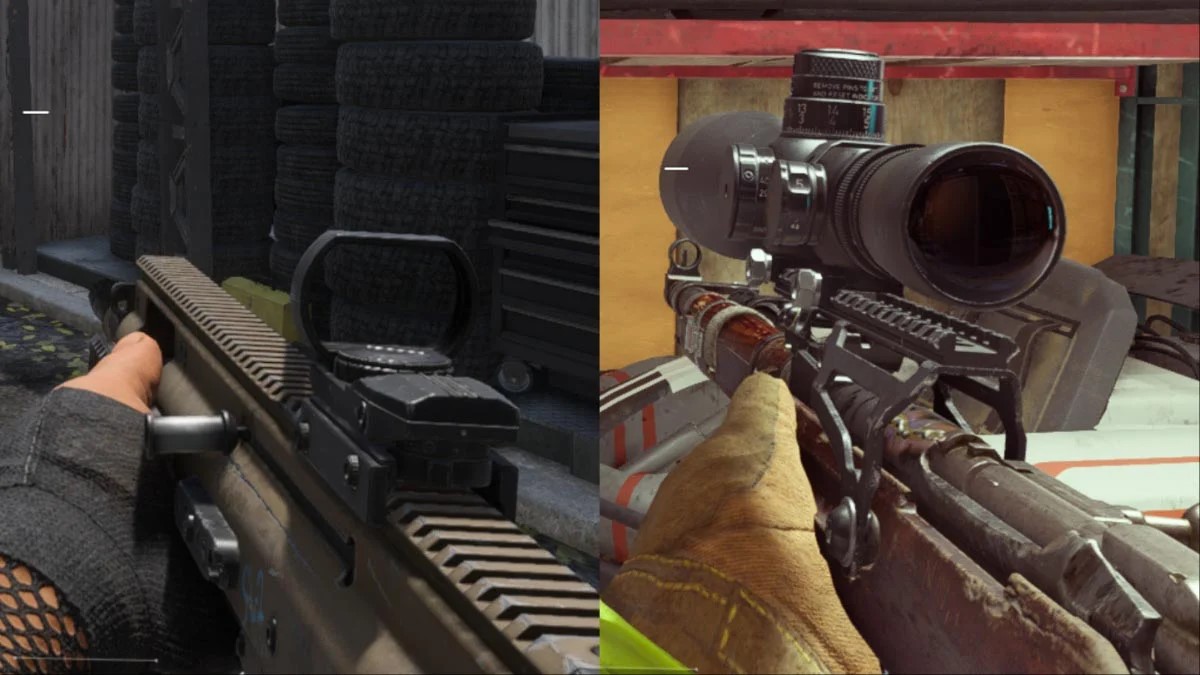

Laisser un commentaire